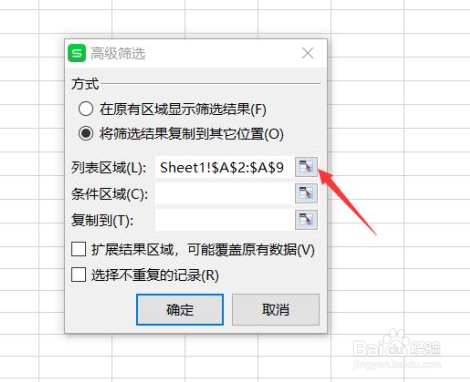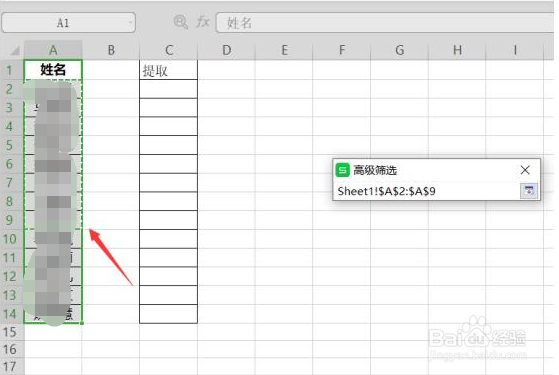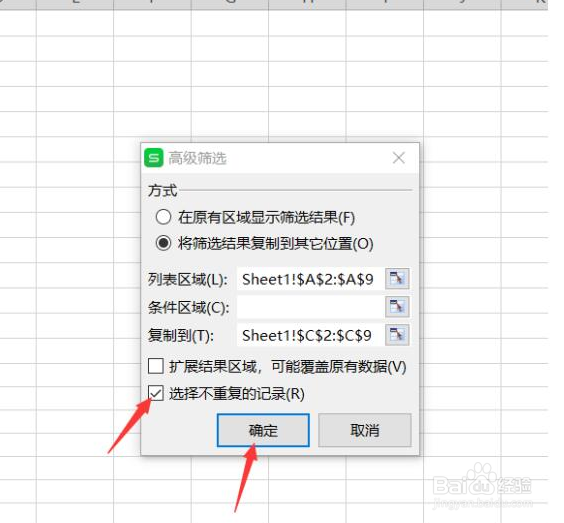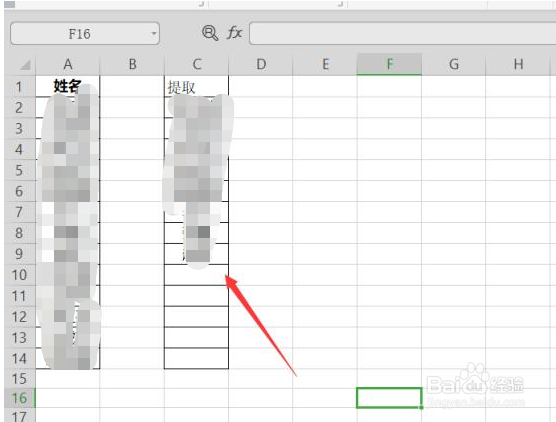Excel中如何快速提取不重复数据
1、操作一:打开电脑,找到电脑上的wps软件,鼠标右键点击打开,操作如下
2、操作二:然后,点击【数据】/【筛选】/【高级】,就弹出了【高级筛选】的对话框:操作如下
3、操作三:在【高级筛选】的对话框内,选择【将筛选结果复制到其他溴腻男替位置】,在【列表区域】选择要提取不重复项的区域:操作如下
4、操作四:选择要提取不重复项的区域:如图所示选中A行。
5、操作五:【复制到】选择要存放结果的位置,如下图,切记勾选【选择不重复的记录】,点击【确定】:操作如下
6、操作六:可以看到,结果已经提取出来并放置在指定区域内了:操作如下
声明:本网站引用、摘录或转载内容仅供网站访问者交流或参考,不代表本站立场,如存在版权或非法内容,请联系站长删除,联系邮箱:site.kefu@qq.com。
阅读量:32
阅读量:72
阅读量:40
阅读量:77
阅读量:65